这篇文章主要介绍了pip安装路径如何修改的相关知识,内容详细易懂,操作简单快捷,具有一定借鉴价值,相信大家阅读完这篇pip安装路径如何修改文章都会有所收获,下面我们一起来看看吧。
当我们需要安装python的第三方库时,通常都是打开cmd输入pip install xxx去安装。
但是默认安装路径在C盘,极大占用空间,看看我的C盘空间,已经不足了!!!
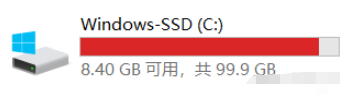
所以我们修改pip的安装路径这个步骤是很有必要的!
打开cmd,输入以下命令:
python -m site
得到下图的返回页面
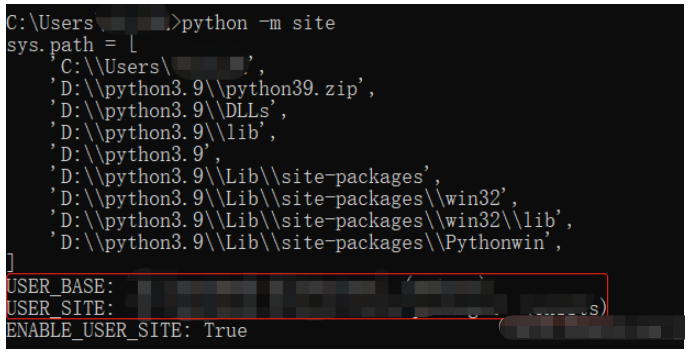
其中USER_BASE和USER_SITE是pip的默认安装路径,不出意外都在C盘!
D:\\python3.9 ----》是python3.9安装的位置 USER_BASE: 'C:\\Users\\kevin\... ----》表示默认路径在C盘 USER_SITE: 'C:\\Users\\kevin\... ----》表示默认路径在C盘
在命令行中输入以下命令:
python -m site -help
返回如下界面:
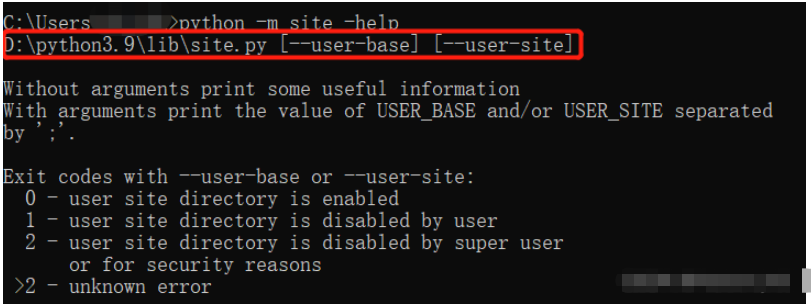
我们找到圈出来的路径的py文件:

用记事本打开,并查找内容:USER_SITE = None

找到如下所示的内容:
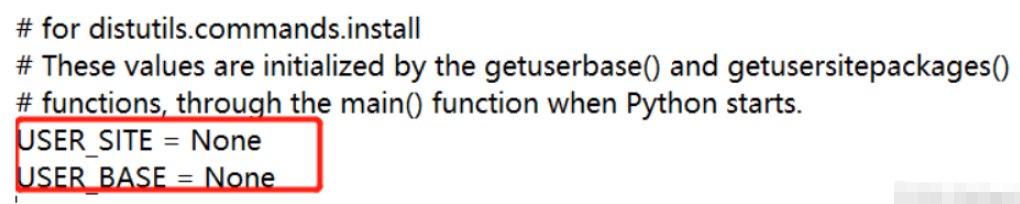
修改路径,并保存:

保存好后,我们打开cmd测试一下是否成功修改好安装路径:

如果出现上面的情况,大概率是修改好了。
再次输入:
python -m site
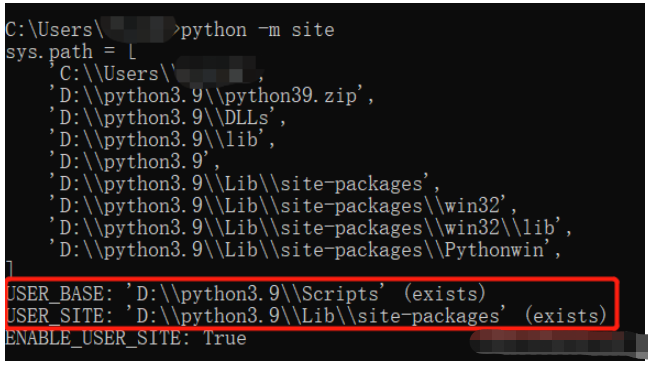
关于“pip安装路径如何修改”这篇文章的内容就介绍到这里,感谢各位的阅读!相信大家对“pip安装路径如何修改”知识都有一定的了解,大家如果还想学习更多知识,欢迎关注亿速云行业资讯频道。
免责声明:本站发布的内容(图片、视频和文字)以原创、转载和分享为主,文章观点不代表本网站立场,如果涉及侵权请联系站长邮箱:is@yisu.com进行举报,并提供相关证据,一经查实,将立刻删除涉嫌侵权内容。